Fra le cose belle che possiamo fare con Google Gmail e che potrebbero essere interessanti da sfruttare possiamo trovare la possibilità di inoltrare un gruppo di messaggi a più persone fra i nostri contatti in modo da condividere e dargli la possibilità di rispondere ad eventuali richieste.
Facendo un esempio pratico in caso dobbiate mantenere aggiornati i vostri collaborati per determinate comunicazioni provenienti da un indirizzo di posta, potrete gestire questo problema andando a creare un filtro sulle vostre email e inviare solo quelle che vi interessano ad una lista di indirizzi di posta elettronica.
Nella pratica ecco cosa dovremo fare per inoltrare un messaggio a più persone
Ecco tutti i passaggi per creare un filtro ed un inoltro automatico a più persone:
- Colleghiamoci a Google Gmail con il nostro account Google
- Una volta dentro clicchiamo sulla rotellina delle impostazioni in alto a destra e selezioniamo la voce Impostazioni

- Una volta dentro le impostazioni spostiamoci in Inoltro e POP/IMAP e clicchiamo su Aggiungi un indirizzo di inoltro

- Dopo aver cliccato il pulsante ci verrà chiesto l’email da aggiungere, clicchiamo Avanti e una volta seguite le istruzioni a video ci verrà richiesto il codice di verifica che è stata inviata all’altro indirizzo. (quindi o avete l’accesso diretto dell’altro account o vi dovete far girare il codice di verifica)
- Una volta inserito il codice di verifica potremo andare a creare il nostro filtro e inoltrare tutti i messaggi che vorremo all’indirizzo appena aggiunto.
Come creare filtro Gmail con inoltro dei messaggi
Ora sempre da Gmail posizionate in Posta in arrivo e:
- Cliccate sulla freccettina a fianco del campo Cerca per impostare il filtro
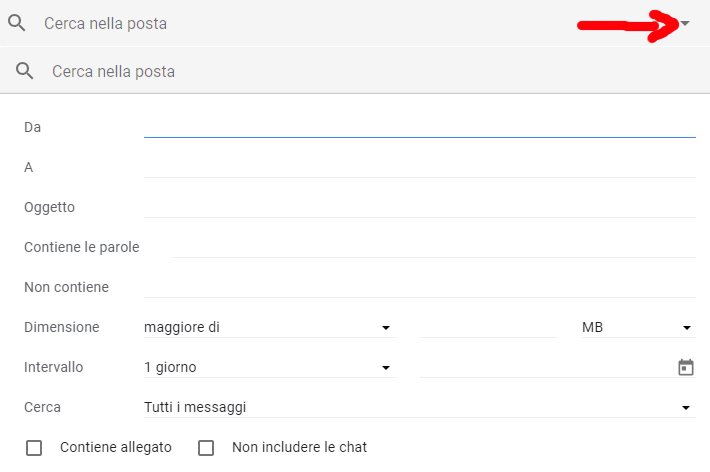
- Da questa schermata potrete creare un filtro a vostro piacere in modo da decidere ad esempio che tutte le mail inviata da un certo indirizzo vengano inoltrate ai nostri contatti che abbiamo aggiunto sopra. Una volta aggiunto un filtro il pulsante Crea Filtro si attiverà.
- Cliccate su Crea Filtro e nella schermata successiva potremo decidere a chi inoltrare tutti i messaggi oltre a noi
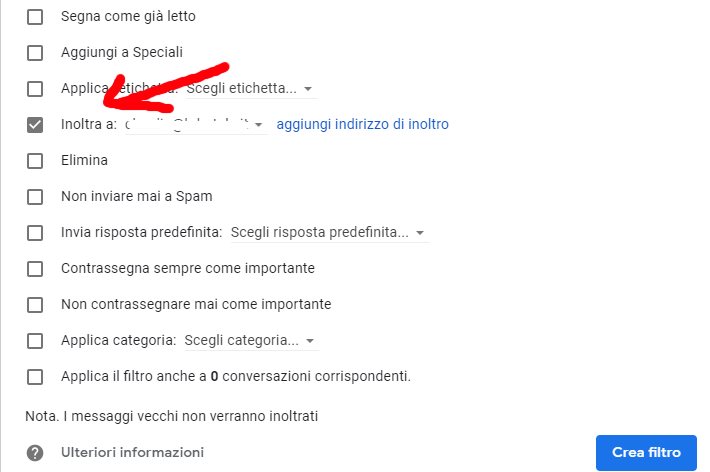
- Per concludere clicchiamo sul pulsante Crea Filtro e da oggi in poi avremo l’inoltro di tutte i messaggi con il filtro impostato.
Conclusioni
Funzione che magari non userete tutti i giorni, ma quando vi tornerà utile sarà veramente necessaria per gestire comunicazioni, risposte a recensioni e altre informazioni che devono essere comunicate a nuovi collaboratori, clienti, conoscenti, etc. etc.

